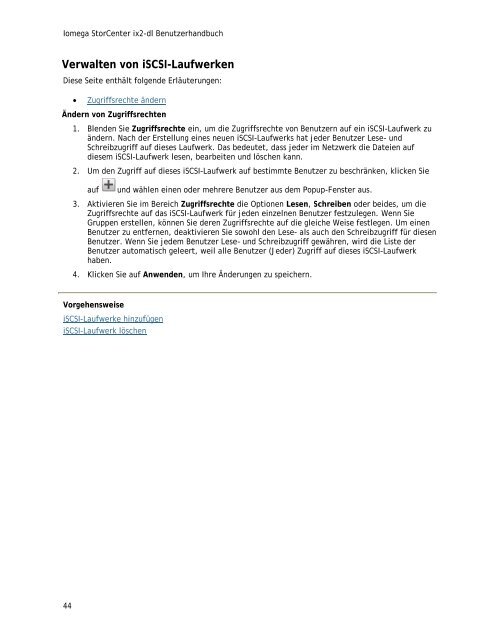Iomega ix2-dl Benutzerhandbuch
Iomega ix2-dl Benutzerhandbuch
Iomega ix2-dl Benutzerhandbuch
Sie wollen auch ein ePaper? Erhöhen Sie die Reichweite Ihrer Titel.
YUMPU macht aus Druck-PDFs automatisch weboptimierte ePaper, die Google liebt.
<strong>Iomega</strong> StorCenter <strong>ix2</strong>-<strong>dl</strong> <strong>Benutzerhandbuch</strong><br />
Verwalten von iSCSI-Laufwerken<br />
Diese Seite enthält folgende Erläuterungen:<br />
44<br />
• Zugriffsrechte ändern<br />
Ändern von Zugriffsrechten<br />
1. Blenden Sie Zugriffsrechte ein, um die Zugriffsrechte von Benutzern auf ein iSCSI-Laufwerk zu<br />
ändern. Nach der Erstellung eines neuen iSCSI-Laufwerks hat jeder Benutzer Lese- und<br />
Schreibzugriff auf dieses Laufwerk. Das bedeutet, dass jeder im Netzwerk die Dateien auf<br />
diesem iSCSI-Laufwerk lesen, bearbeiten und löschen kann.<br />
2. Um den Zugriff auf dieses iSCSI-Laufwerk auf bestimmte Benutzer zu beschränken, klicken Sie<br />
auf und wählen einen oder mehrere Benutzer aus dem Popup-Fenster aus.<br />
3. Aktivieren Sie im Bereich Zugriffsrechte die Optionen Lesen, Schreiben oder beides, um die<br />
Zugriffsrechte auf das iSCSI-Laufwerk für jeden einzelnen Benutzer festzulegen. Wenn Sie<br />
Gruppen erstellen, können Sie deren Zugriffsrechte auf die gleiche Weise festlegen. Um einen<br />
Benutzer zu entfernen, deaktivieren Sie sowohl den Lese- als auch den Schreibzugriff für diesen<br />
Benutzer. Wenn Sie jedem Benutzer Lese- und Schreibzugriff gewähren, wird die Liste der<br />
Benutzer automatisch geleert, weil alle Benutzer (Jeder) Zugriff auf dieses iSCSI-Laufwerk<br />
haben.<br />
4. Klicken Sie auf Anwenden, um Ihre Änderungen zu speichern.<br />
Vorgehensweise<br />
iSCSI-Laufwerke hinzufügen<br />
iSCSI-Laufwerk löschen